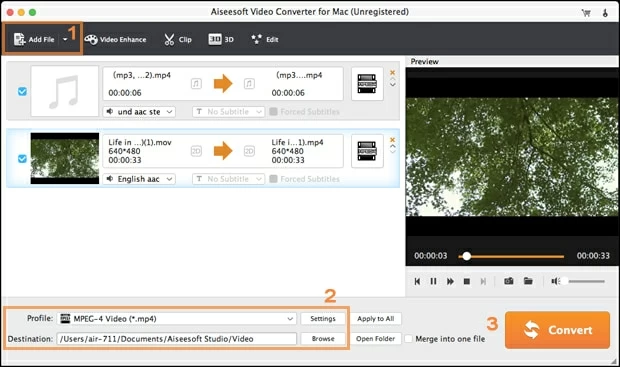
¿Alguien sabe de una forma de convertir archivos de música FLAC a MP3 en una Mac? Tengo una gran colección de pistas FLAC que arrancé de DVD, estoy planeando convertirlas en el formato MP3 en Mac para agregar a la biblioteca de iTunes. ¿Alguna pista?
FLAC (Códec de audio sin pérdidas gratis) es un formato de música de código abierto que comprime el audio sin perder nada en calidad de sonido. Puede manejar resoluciones de 16 bits a 44.1 kHz y 96 kHz, 20 bits a 44.1 (HDHC) y 96 kHz, hasta 24 bits a 196 kHz.
Si bien los audiófilos adoptan el archivo de música FLAC por su gran experiencia de escucha musical, a veces es necesario convertir de FLAC al formato de MP3 en Mac, por ejemplo, para reducir el tamaño del archivo, por lo que más música se ahorrará en la biblioteca de medios, o para obtener un archivo más universal que puede importar a iTunes para sincronizar con su iPhone.
Recommended Read: Cómo convertir FLAC a Apple Lossless (ALAC) en Mac y PC
Gracias a los avances en el software de la computadora, tiene muchas opciones para convertir los archivos FLAC en MP3 en la computadora Mac y Windows. Aquí están nuestras elecciones para los mejores convertidores FLAC para convertir el archivo .flac en Mac y PC.
1. Video Converter: solución todo en uno
Hay una amplia gama de aplicaciones en la web que puede elegir al convertir el archivo de audio de .flac a .mp3 en Mac. Si desea un programa poderoso con muchas funciones útiles para la conversión, le da un vistazo al convertidor de video para Mac.
A pesar del nombre, esta utilidad no solo convierte sus archivos de video digital, sino que también puede convertir entre archivos de audio, incluido FLAC a MP3, y extrae pistas de un video. Es muy simple y tiene soporte para la conversión por lotes. Simplemente importe sus archivos FLAC en la ventana del programa, configure la salida en MP3 y luego presione el botón Convertir. Pronto obtendrá el archivo mp3 convertido. ¡Eso es todo!
Las otras características útiles son que ayuda a ajustar el canal, el códec, la tasa de bits, la frecuencia de muestreo para el control de calidad, así como los perfiles preestablecidos para aquellos que tienen la intención de escuchar/ reproducir los archivos en su dispositivo portátil. Además, este FLAC ofrece un conjunto de herramientas de edición, lo que le permite realizar ediciones básicas (recorte, recorte, agregar marca de agua y efectos, aplicar 3D) para mejorar el resultado de la salida.
Las instrucciones claras y paso a paso sobre cómo convertir FLAC a MP3 para Mac se dan para usuarios sin experiencia a continuación. Si está ejecutando una PC, use su versión de Windows. Los pasos debajo de las ventanas son los mismos.
Paso 1: Seleccione FLAC para conversión
Importar sus pistas de audio FLAC al programa haciendo clic en Agregar archivo icono en la esquina superior izquierda de la interfaz principal o simplemente arrastre y solté desde el disco duro de la computadora hasta la ventana.
Este convertidor Mac FLAC a MP3 tiene una capacidad de procesamiento por lotes, por lo que puede cargar y convertir un montón de archivos FLAC a la vez en lugar de convertir cada uno individualmente. Además, puede combinar y unir múltiples piezas de audio juntas, solo seleccione audios que desee unirse y marcar el «Fusionarse en un archivo« Box (ver abajo a la derecha).
Paso 2: Establezca el formato de salida en MP3
Ahora baja a Perfil Menú desplegable en la parte inferior de la ventana para revelar la lista de formatos de exportación y luego seleccionar MP3-Audio MPEG Layer-3 (*.mp3) de la lista de audio general.
Como puede ver en la lista, existe una gran selección de otros formatos de audio que puede elegir.
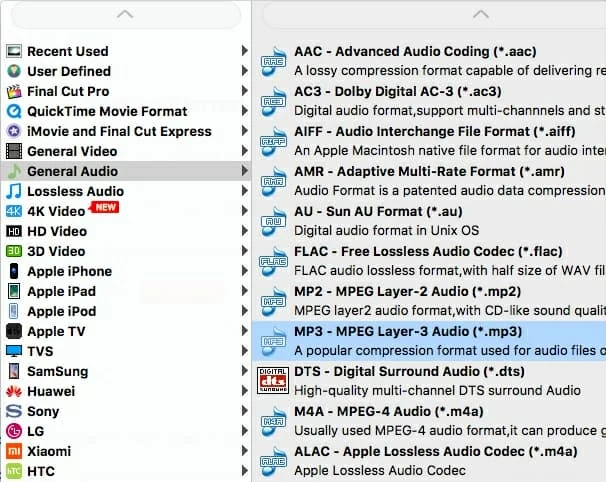
Si eres un usuario experimentado, puedes hacer clic en el Ajustes icono al lado de Perfil Menú Para llamar al cuadro de diálogo Configuración de perfil, y luego puede finalizar las configuraciones en él seleccionando un códec adecuado, ajustando el canal, la velocidad de muestreo y la velocidad de bits (es decir, 320 kbps) en el cuadro correspondiente.
Tenga en cuenta que, a menos que sea experto en tecnología y tenga preferencias de configuración específicas, es mejor que no ajuste al azar la configuración de conversión que podría dar como resultado un fracaso de conversión. Para la mayoría de los usuarios, la configuración de salida predeterminada hace el truco.

Además, esta utilidad proporciona una gran cantidad de perfiles de dispositivos preconfigurados para su conveniencia. Una vez que seleccione uno de ellos, todas las configuraciones relativas sobre el dispositivo se optimizarán automáticamente.
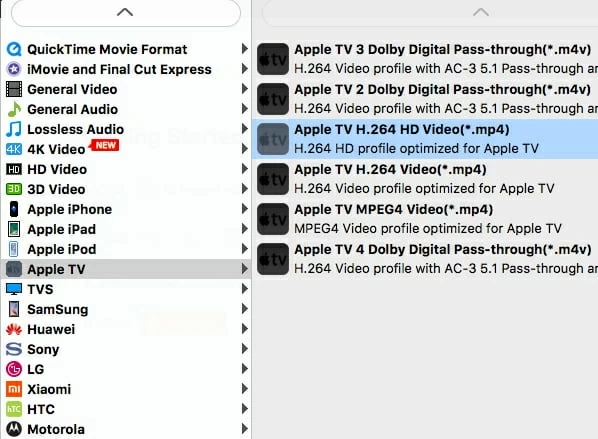
Paso 3: Comience a convertir el archivo FLAC a MP3 en Mac
Adelante y haga clic en el Navegar Botón en la parte inferior para seleccionar un destino de su elección para guardar los nuevos archivos de audio MP3 creados, o dejar solo las carpetas con nombre originales.
A continuación, presione el Convertir icono en la esquina inferior derecha para comenzar a convertir sus archivos FLAC en Mac.
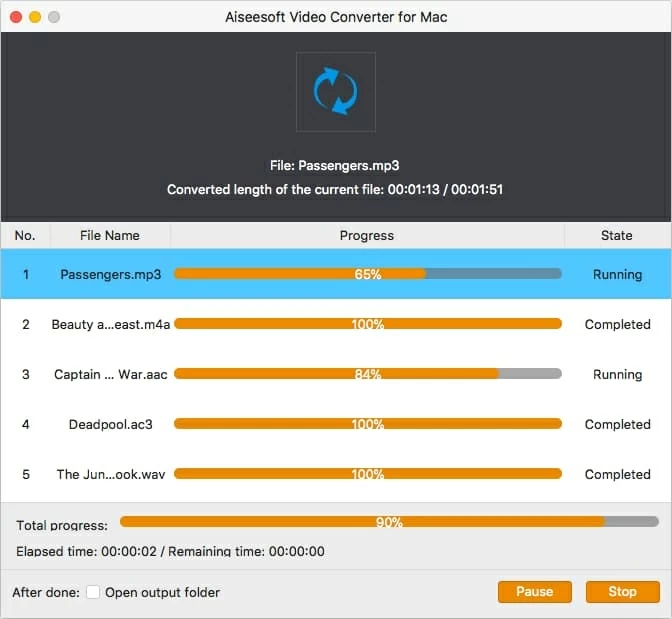
Cuando el proceso haya terminado, el estado de las barras de progreso se mostrará como «completado», sus archivos de audio FLAC se han convertido correctamente a MP3 en Mac. ¡Disfrutar!
A continuación hay 7 alternativas al convertidor de video para Mac que admiten la conversión de FLAC a MP3.
2. ALL2MP3: conversión simple de MP3
Al igual que su nombre explica: puede convertir cualquier archivo de música en Mac, incluido FLAC, en formato MP3 con all2mp3. Incluye varias opciones de tasa de bits para ajustar la calidad del sonido, que van desde 32 a 320 kbps/s. Este programa FLAC Converter totalmente gratuito utiliza AppleScripts.
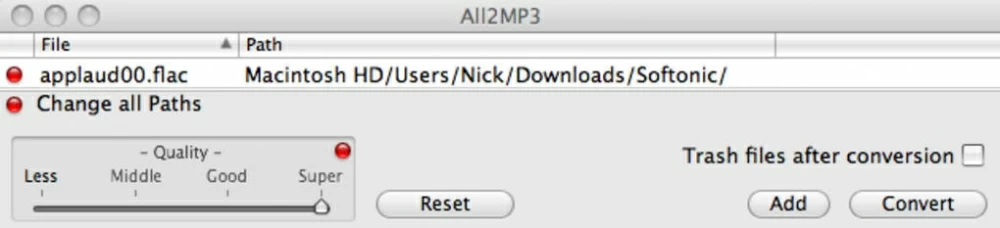
Pros:
Contras:
Actualizado: ALL2MP3 ha sido descontinuado. Puede probar otros convertidores Mac FLAC a MP3 para manejar su conversión .flac.
3. X decodificador sin pérdidas (XLD)
Otra aplicación de convertidor de música decente que hace un buen trabajo al convertir los archivos de audio .flac en formato .mp3 para macOS es XLD. La herramienta es muy rápida, eficiente y fácil de usar. Con él, puede manejar archivos de audio sin pérdidas en múltiples formatos como Audio de Monkey (APE), AIFF, WAV, TTA, FLAC, Apple Lossless, Wavpack. Está disponible para Mac OS X 10.4 (Tiger) o posterior.
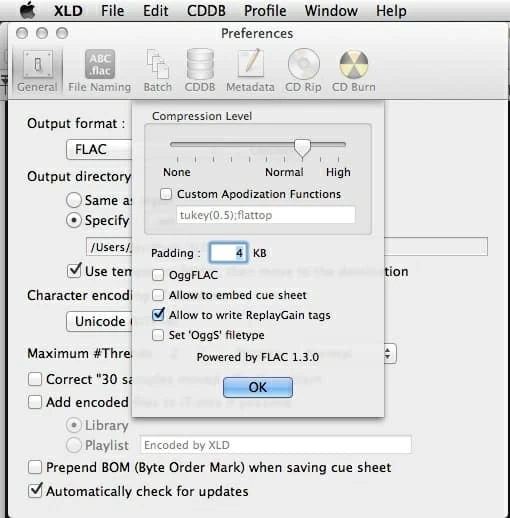
Pros:
Contras:
4. Foobar2000
Foobar2000 se conoce como un reproductor de audio gratuito para los usuarios, pero viene con un componente convertidor que es capaz de convertir entre formatos de audio. Le proporciona una manera fácil de convertir FLAC a MP3 en macOS de forma gratuita, junto con muchos otros formatos como AAC, WMA, Opus, WAV, AIFF, MusePack, Vorbis, Au. Si está buscando un convertidor FLAC gratuito para Mac, FOOBAR2000 es la herramienta que necesita para todas sus necesidades de audio.
FOOBAR2000 es compatible con todas las versión de Windows y Mac OS X 10.10 Yosemite o más nuevo.

Pros:
Contras:
Artículo relacionado: Cómo RIP Blu-ray a FLAC Audio para Mac
5. Audacidad
Audacia es uno de los editores de audio de múltiples vías gratuitos más populares y grabador. El programa de código abierto también puede actuar como un convertidor FLAC gratuito de Mac que importa archivos .flac y se convierte en 3 tipos de archivos: mp3, wav y vorbis Ogg. Admite muchas otras fuentes de audio.
El programa funciona bien en macOS, Windows, GNU, Linux
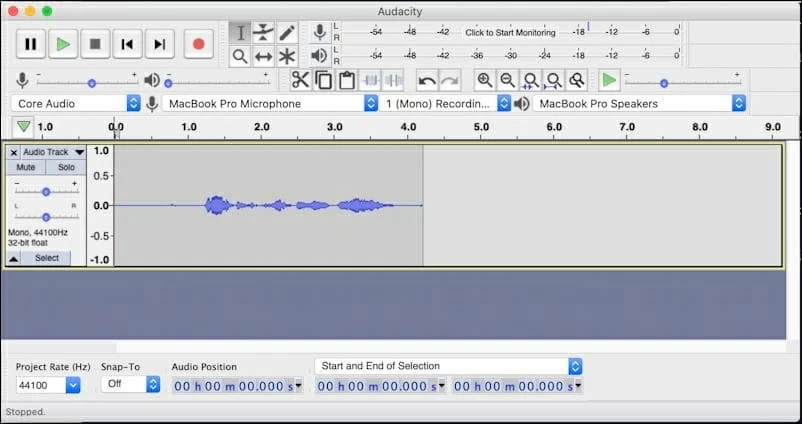
Pros:
Contras:
6. Sproducter de convertidor de archivos de audio de cambio
Cambiar es una aplicación popular para usuarios de Windows, lo que le permite convertir archivos de audio de un formato a otro, incluido FLAC a MP3. Admite la conversión por lotes y puede extraer la pista de cualquier archivo de medios, incluido el video.
Ofrece opciones más avanzadas para la versión Pro. Si solo desea obtener un convertidor gratuito para convertir .flac a .mp3, no puede ignorar el interruptor.
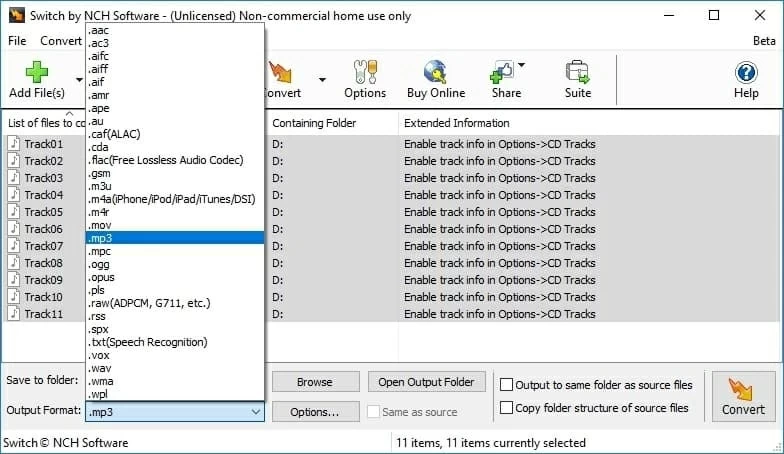
Pros:
Contras:
7. Mediahumano
Junto con Switch, Medianos Audio Converter es uno de los mejores convertidores FLAC para Mac y Windows para convertir el archivo FLAC a MP3. Simplemente agregue sus archivos FLAC que desee al programa, elija el formato MP3 y deje que Mediahuman haga el resto.
Uno de los aspectos más únicos es que puede agregar sus archivos convertidos directamente a la biblioteca iTunes.

Pros:
Contras:
8. Converter de audio en línea
Si está ejecutando una Mac y prefiere hacer sus conversiones FLAC a MP3 en línea, vale la pena verlo Convertidor de audio en línea. Es tan simple y rápido al cargar y convertir su archivo de música FLAC. No descarga ningún software en su computadora, todo se procesa en la nube. Lo mejor de todo, es gratis.
Para convertir FLAC a MP3 en Mac usando el convertidor de audio en línea, simplemente haga clic en el botón Abrir archivos para importar sus archivos de origen, seleccione MP3 en la lista de formatos y luego presione Convertir. Estás listo para obtener tus nuevos archivos MP3.
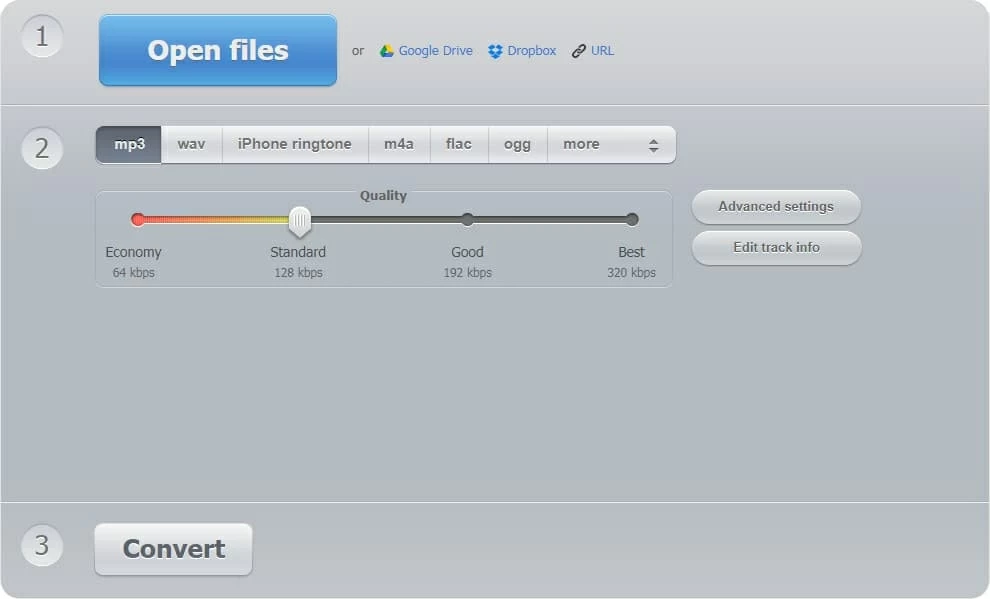
Pros:
Contras:
9. FRE: AC
Si gratis es el factor más importante, entonces Fre: AC es otra buena opción Mac convertidor FLAC. Puede convertir entre MP3, WMA, AAC, OGG Vorbis, M4A, FLAC, AAC y otros archivos de audio. Además de un convertidor de audio gratuito, FRE: AC también se usa un Destripador de CD para que sus CD de audio se rasguen a archivos MP3, y convierte las bibliotecas de música entera que conservan la estructura de la carpeta y el nombre de archivo.
También funciona para la plataforma Windows.

Pros:
Contras:
10. Para convertidor mp3 gratis
El nombre lo explica perfectamente: Para convertidor mp3 gratis Admite la conversión de más de 200 formatos de audio y música a MP3 de forma gratuita, incluido FLAC a MP3 en Mac. Todo lo que hace es agregar los archivos de audio originales al programa, elegir el formato de salida y luego esperar la conversión. Este convertidor MP3 gratuito también viene con opciones para ajustar la configuración de salida, como tasa de bits, canal, velocidad simple, volumen y etiquetas de transferencia de los archivos de origen.
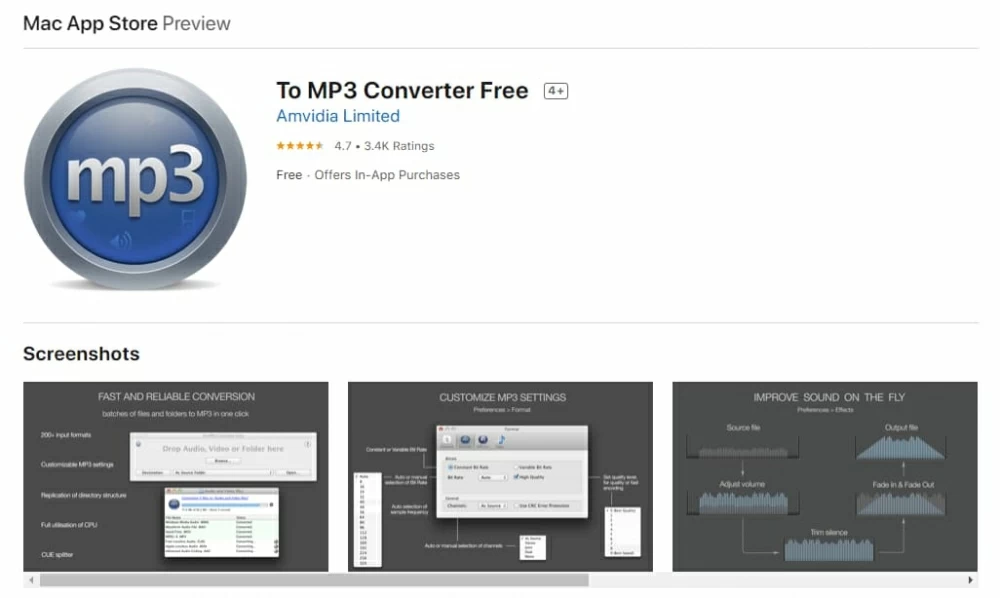
Pros:
Contras:
¿Puede iTunes convertir FLAC a MP3 en Mac?
iTunes (Finder) no admite FLAC y lo convierte en formatos legibles por Mac (MP3, M4A, AAC). Tendrá que usar un convertidor de formato de audio de terceros para convertir el archivo FLAC en MP3 para agregar su biblioteca iTunes. Para minimizar la pérdida de la calidad del sonido, asegúrese de que la tasa de bits esté establecida en 320 kbps.
Artículos relacionados
¿Vale la pena el esfuerzo FLAC si ya tengo archivos MP3?
Cómo convertir archivos MKV en formato MP3
